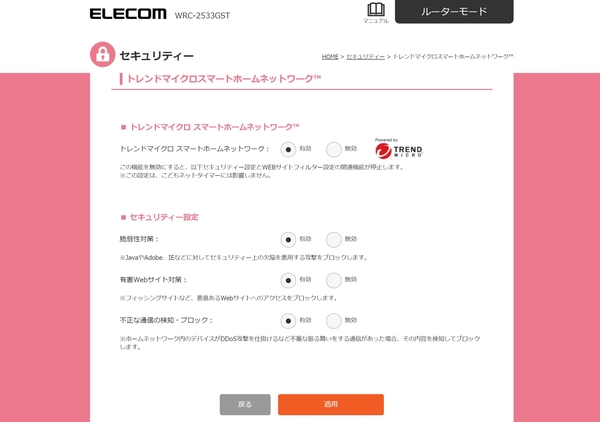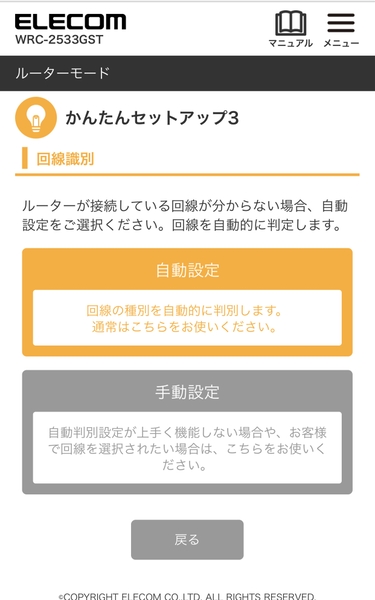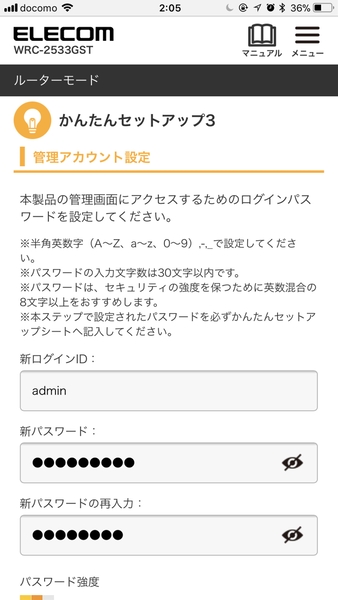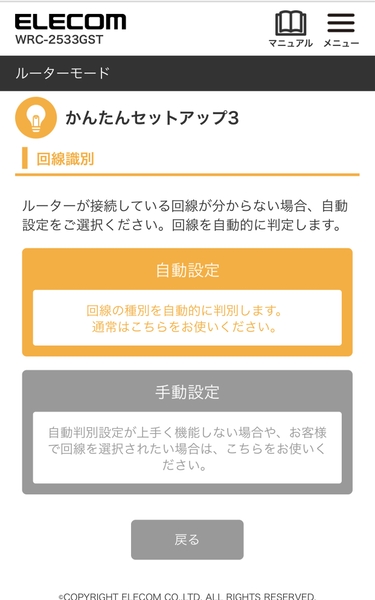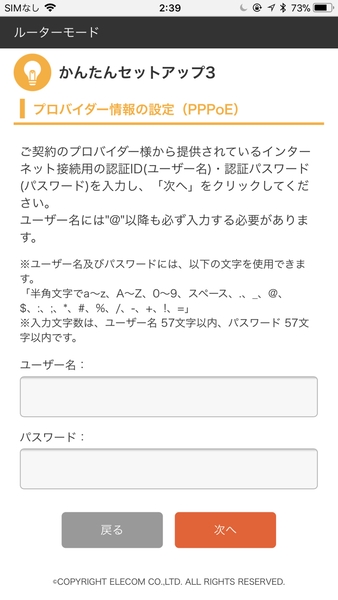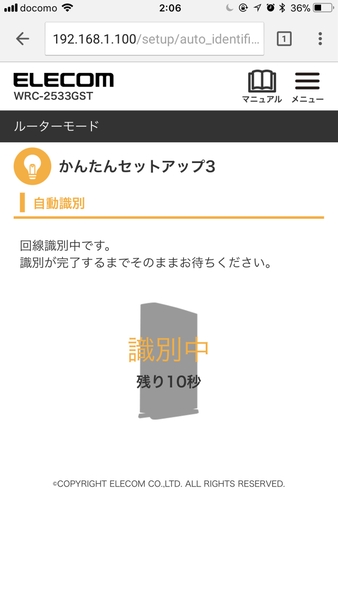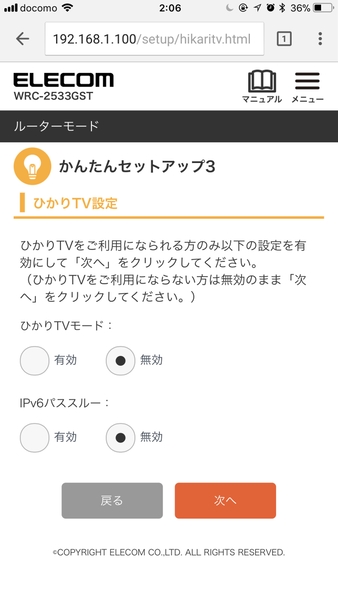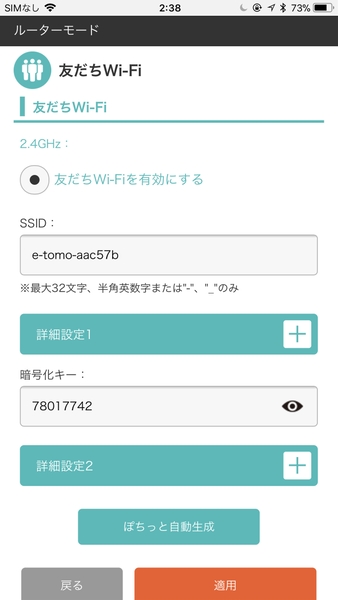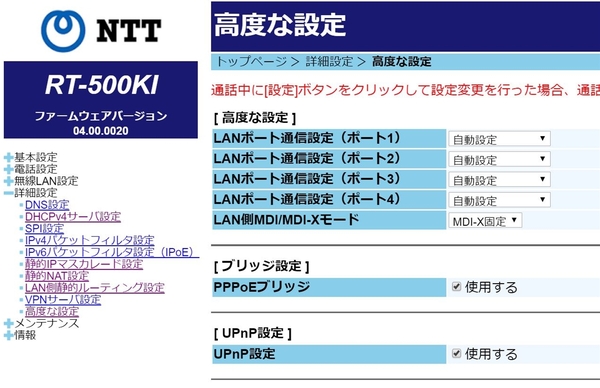エレコムの新フラグシップ「WRC-2533GST」レビュー
iPhone Xと一緒に購入したいセキュアで爆速なルーター発見
2017年11月28日 11時00分更新
悪意ある攻撃もシャットアウトしてくれる
今回、ルーターとしての性能向上も特徴の1つだが、もう1つ注目したいのが、トレンドマイクロの技術によるセキュリティー機能の搭載だ。PCでは、セキュリティー対策製品を導入することで安全・安心を確保できるが、対策製品をそもそもインストールできないゲーム機や家電、IoT機器などは、外部からの攻撃から守ることができない。
そこで、WRC-2533GSTにセキュリティー機能を内蔵し、家庭内すべての通信を監視することで、ルーターに接続しているすべてのデバイスが安心して利用できるようになる。ウイルスバスターでお馴染みのトレンドマイクロの技術によって、悪質なWebサイトをブロックしたり、マルウェアや脆弱性を突いた攻撃、さらに情報漏えいするような不適切な通信は防げることになる。
また、従来から搭載している「こどもネットタイマー3」をWRC-2533GSTでも引き続き採用。特定のデバイスに対し、ネットを利用できる時間を設定可能だ。曜日ごとに利用できる時間帯や、合計接続時間でアクセスを制限できるので、子どものスマホ・ゲーム依存を防げる。
設定は、ウェブブラウザーでルーターへアクセスして設定するタイプ。アクセス後は「かんたんセットアップ3」の指示に従っていけば設定完了。誰でも簡単スピーディーにルーターが利用できるようになる。
WRC-2533GSTは、「ルーターモード」はもちろん「中継器モード」「子機モード」「アクセスポイントモード」の4モードを搭載。複数導入して、無線LAN非対応の機器を子機モードで無線化したり、電波をより遠くまで届かせるために中継器モードで活用したりと自由自在だ。
セットアップはホントに簡単! 3分でOK
さっそく、WRC-2533GSTを自宅に設置してみた。先ほども述べたが、とにかくアンテナが乱立していないので設置がとても楽。筆者宅は回線終端装置が納戸にあり、しかも壁に固定している。このためルーターもそこに納めたいが、アンテナが乱立していたり、横置き限定だったりすると、設置が難しい。アンテナが内蔵されていることで、たとえばリビングに置いても違和感がない。アンテナを外装/内蔵で性能的に遜色ないのであれば、ムダにアンテナが飛び出ている必要はない。
セットアップは、モードを物理スイッチで切り替えられるため、アクセスポイントモードで使うなら特に設定せずともそのまま利用が可能。ルーターとして利用するなら、ケーブルをつないですぐにWi-Fiが利用できるので、PCでもスマホでも、初期設定の192.168.2.1のアドレスにアクセスすると、まずパスワードの変更をし、手動で設定していくか「かんたんセットアップ3」を利用していくことになる。正味3分もあれば設定完了するはずだ。
トレンドマイクロのセキュリティー機能やこのあと紹介する「こどもネットタイマー3」は、ルーターモードのみで動作するため、ひかり電話などを使用していて通信事業者から支給されているルーターを介さなければならない場合、PPPoEをブリッジ接続して本製品からPPPoE接続するよう設定する必要がある(筆者宅もそうだ)。アクセスポイントとしてWi-Fiだけ利用する使い方もあるが、本製品の場合は、PPPoEブリッジ接続して利用したほうがいい。
なお、WRC-2533GSTのうれしい機能として「友だちWi-Fi」を挙げたい。これはゲストが来たときに臨時で接続できるSSIDを作れる機能。セキュリティーレベルも選べるので、友人そして年末年始に訪れる親戚などのスマホをネット接続できるようにしたいとき便利だ。

この連載の記事
-
第7回
AV
OPPO「UDP-205」は年末イチオシのUHD BD機だ -
第6回
AV
キラキラでオシャレなスマートウォッチ「マイケル・コース アクセス」に夢中 -
第5回
sponsored
スマホVRを楽しみたければ映画のトレーラーを見よ -
第3回
iPhone
2017年のベストバイスマホはiPhone Xしかない! -
第2回
sponsored
トラックボールの利点を力説する人々の話が本当なのか調べてみた -
第1回
AV
USB DAC機能を持ち高音質、2万円台から買えるハイレゾウォークマンは注目だ -
AV
ASCII 冬のベストセレクション 2017 - この連載の一覧へ